iphone 怎么强制关机
用iPhone的过程中,有时可能会遇到应用程序无响应、系统卡顿或需要快速重启设备的情况,了解如何正确执行iPhone的强制关机操作就显得尤为重要,以下是几种常见的iPhone强制关机方法及其适用场景:
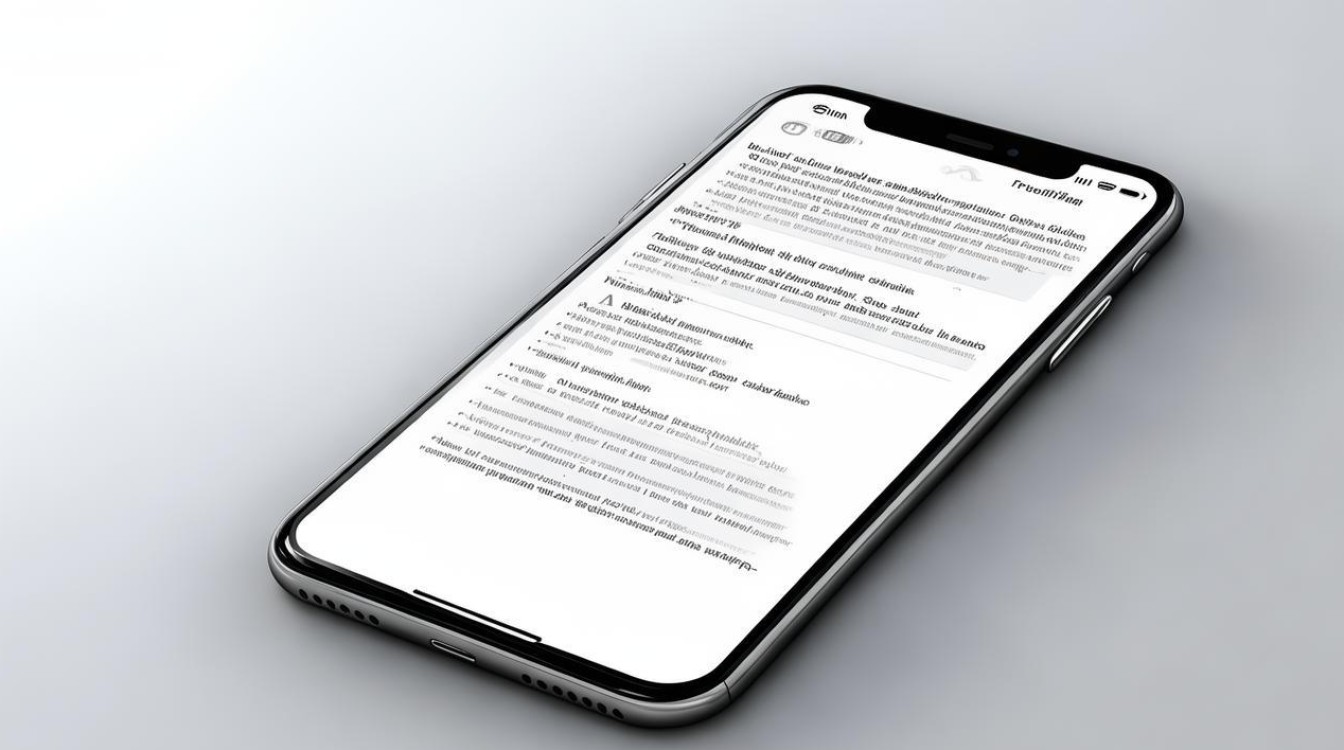
不同型号iPhone强制关机方法汇总
| 机型 | 操作步骤 |
|---|---|
| iPhone X及以上 | 快速按一下【音量+】键并松开 快速按一下【音量-】键并松开 长按【电源键】约10秒,直到出现苹果Logo |
| iPhone 8/8 Plus | 快速按一下【音量+】键并松开 快速按一下【音量-】键并松开 长按【电源键】约10秒,直到出现苹果Logo |
| iPhone 7/7 Plus | 同时按住【电源键】和【音量-】键 持续约10秒,直到屏幕变黑并出现苹果Logo |
| iPhone 6s及以下 | 长按【电源键】+【Home键】约10秒,直到屏幕变黑并出现苹果Logo |
操作细节与注意事项
-
按键顺序与速度
- iPhone X及以上:需严格按照“音量+→音量-→电源键”的顺序操作,且每一步需快速点击后松开,避免误触发截图或唤醒Siri。
- iPhone 7/7 Plus:需同时按住两个按键,确保操作连贯性。
-
长按时间控制
无论机型,长按电源键的时间需保持在10秒左右,若时间过短,可能无法触发强制关机;时间过长则可能进入恢复模式(如出现数据线图标)。
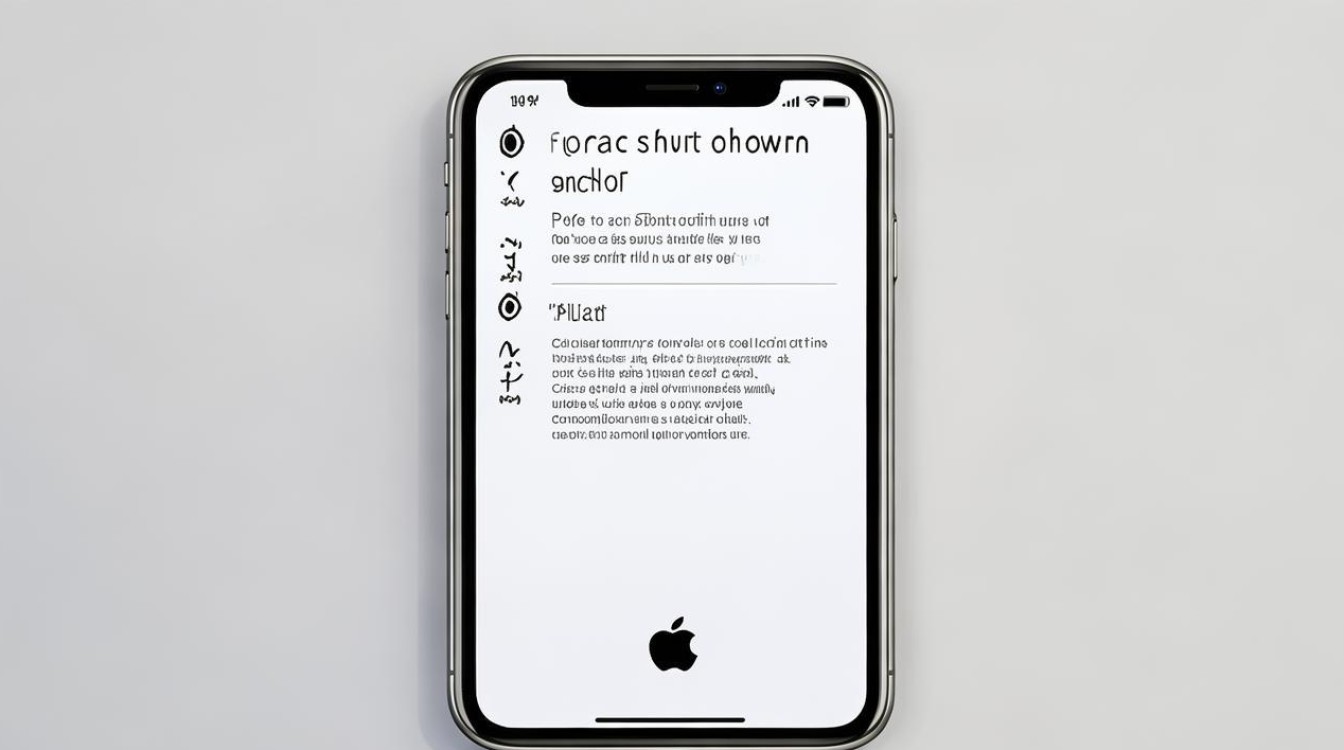
-
特殊情况处理
- 屏幕失灵或触摸失效:若因摔机、进水导致屏幕无法操作,可尝试用有线耳机的音量键替代屏幕操作(部分机型支持)。
- 反复重启或无法关机:可能是系统故障,建议通过iTunes或Finder进行恢复。
强制关机与重启的区别
| 操作类型 | 适用场景 | 操作结果 |
|---|---|---|
| 强制关机 | 应用程序卡死、系统无响应、发热严重等 | 设备完全关闭,需按电源键重新开机 |
| 强制重启 | 黑屏、白苹果、死机等严重系统问题 | 设备重启并进入系统恢复流程(可能修复软件问题) |
常见问题与解决方案
强制关机后无法正常开机怎么办?
- 原因:可能是电池耗尽、硬件损坏或系统崩溃。
- 解决方法:
- 尝试连接充电器,等待10分钟后再开机。
- 若仍无反应,进入DFU模式通过电脑刷机修复(需备份数据)。
- 检查是否因进水、摔落导致硬件故障,建议送修。
强制关机会导致数据丢失吗?
- 常规情况:强制关机仅关闭系统,不会删除数据。
- 异常情况:若频繁强制关机或设备本身存在硬盘故障,可能增加数据损坏风险,建议定期通过iCloud或iTunes备份。
FAQs(常见问题解答)
Q1:iPhone强制关机后为什么一直显示白苹果?
A:白苹果通常表示系统启动失败,可能是软件冲突或文件损坏,可尝试:
- 强制重启:再次执行强制关机步骤,观察是否恢复正常。
- 进入恢复模式:通过iTunes/Finder刷机(需提前备份)。
- 若无效,可能为硬件问题(如主板、硬盘),需联系苹果官方售后。
Q2:iPhone 7强制关机时误触了Home键,怎么办?
A:若误触导致退出强制关机流程,重新按步骤操作即可,需注意:
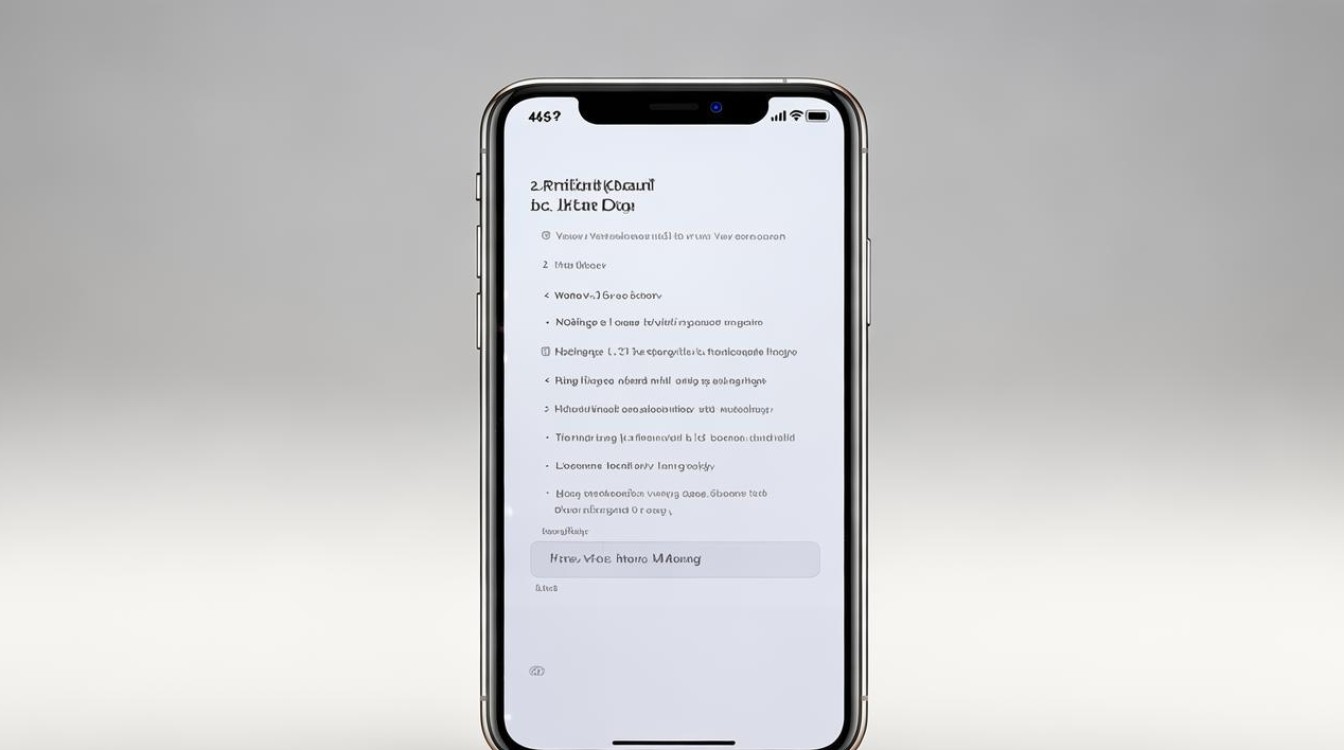
- 确保同时按住【电源键】和【音量-】键(iPhone 7/7 Plus)。
版权声明:本文由环云手机汇 - 聚焦全球新机与行业动态!发布,如需转载请注明出处。



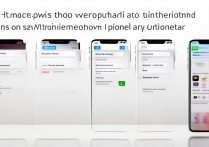








 冀ICP备2021017634号-5
冀ICP备2021017634号-5
 冀公网安备13062802000102号
冀公网安备13062802000102号